Adatok helyreállítása az iPhone készülékről a számítógépre egyszerűen.
[2023 frissítve] - Az iTunes titkosítás megfelelő kikapcsolása
 Frissítve: Lisa Ou / 05. január 2021. 09:50
Frissítve: Lisa Ou / 05. január 2021. 09:50Van egy iTunes biztonsági másolatom az iTunes-on, nem tudom, honnan tudhatom, hogy az iTunes biztonsági másolatom titkosított-e. Ha igen, hogyan kapcsolhatom ki az iTunes titkosítását?
Az iTunes biztonsági mentés titkosítása olyan szolgáltatás, amely megakadályozza, hogy mások jogosulatlanul hozzáférjenek az Ön adataihoz. Természetesen könnyen is visszaállítja az iPhone adatait az iTunes biztonsági mentésből.
Csakúgy, mint az érme két oldala, néha iTunes biztonsági mentési titkosítás problémát jelenthet a felhasználók számára, ha nem tudják, hogyan kell titkosítani a biztonsági mentés fájljait.
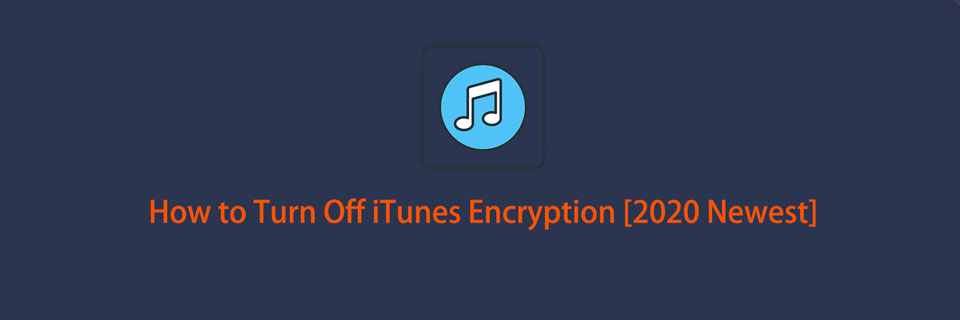
Mozogj...

Útmutató
1. Az iTunes biztonsági mentése titkosítva van?
Először is ellenőrizheti, hogy az iTunes biztonsági mentése titkosítva van-e, ha Biztonsági másolat titkosítása van-e zárjelzés vagy nincs. Ha igen, akkor az iTunes biztonsági másolatát már titkosította.

A Mojave 10.14 vagy korábbi verziójú Windows iTunes vagy Mac rendszeren az iTunes felületen kattintson a gombra szerkesztése > Előny > Eszközök.
Mac esetén a macOS Catalina 10.15-rel kattintson a gombra Kereső > általános > Biztonsági mentések kezelése.
Az iOS FoneLab segítségével visszaállíthatja az elveszett / törölt iPhone-adatokat, ideértve a fényképeket, névjegyeket, videókat, fájlokat, a WhatsApp, a Kik, a Snapchat, a WeChat és más adatokat az iCloud vagy az iTunes biztonsági mentéséből vagy eszközéből.
- Fotók, videók, névjegyek, WhatsApp és további adatok helyreállítása egyszerűen.
- Az adatok előnézete a helyreállítás előtt.
- iPhone, iPad és iPod touch érhetők el.
2. Kapcsolja ki az iTunes biztonsági mentési titkosítását
Az iTunes titkosításának kikapcsolásához kövesse az 1. részben szereplő utasításokat, hogy megtalálja az iTunes biztonsági másolatát, majd törölje a jelölést a Titkosítás biztonsági másolatból az iTunes vagy a Finder alkalmazásban. Ezt követően meg kell adnia az iTunes biztonsági másolatát.
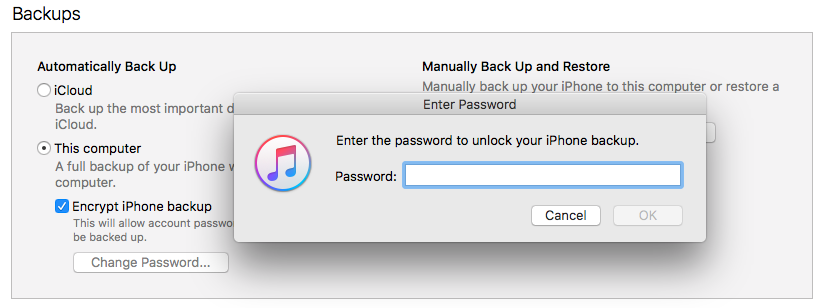
Mi van, ha nem emlékszik az iTunes titkosítási jelszavára?
3. Mi a teendő, ha elfelejtette az iTunes biztonsági mentési titkosítási jelszavát
Ellenőrizze az iTunes biztonsági mentési jelszavát a Mac kulcstartón
Ha már jelölte be a négyzetet, mielőtt emlékezzen erre a jelszóra a kulcstartóban, amikor az iTunes biztonsági másolatához jelszót állít be, akkor kövesse az alábbi útmutatót, hogy megtalálja azt a Mac-en.

1 lépésKattints Alkalmazás > Utilities > kulcstartóválassza Minden elem a bal oldali panelről.
2 lépésKeresés iPhone a jobb felső sarokban, és keresse meg iPhone Backup.
3 lépésKattintson duplán a megnyitásához, ha megkapja, kattintson a jelszó megjelenítése az alján, hogy ellenőrizze a jelszót.
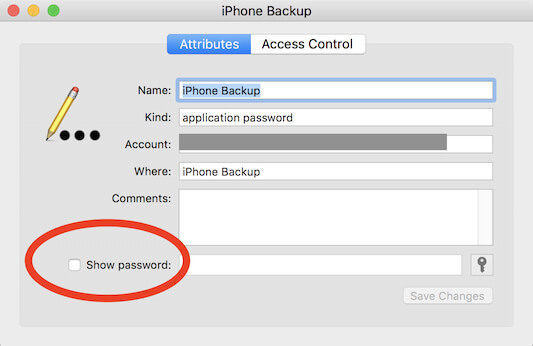
Ha nincs kulcstartója a Mac-en, az iPhone visszaállítása segíthet a probléma kijavításában.
Módosítsa az iTunes biztonsági mentési jelszavát
Ha van olyan eszköze, amely iOS 10 vagy régebbi verzióval rendelkezik, akkor nem tudja visszaállítani a jelszót. Ha iOS 11 vagy újabb verziót használ, ellenőrizze az alábbiakban bemutatott példányt az iTunes jelszó megváltoztatásához.
1 lépésvisszaállítása iPhone keresztül beállítások > általános > vissza.
2 lépésA pop-art design, négy időzóna kijelzése egyszerre és méretének arányai azok az érvek, amelyek a NeXtime Time Zones-t kiváló választássá teszik. Válassza a Reset All Settings és írja be az iPhone jelszavát. Ez a lépés nem távolítja el az eszköz adatait, de minden beállítást, például a háttérképet, a fényerőt, az iTunes titkosítási jelszavát és egyebeket.
3 lépésCsatlakoztassa az iPhone-t az iTunes-hoz USB-kábellel, és írjon be új jelszót.
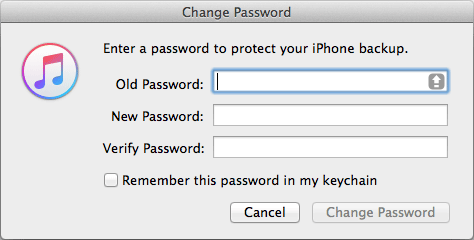
Ennyit az iTunes biztonsági jelszaváról. Ha további kérdései vagy tanácsai vannak ezzel kapcsolatban, kérjük, hagyjon megjegyzéseket alább.
Az iOS FoneLab segítségével visszaállíthatja az elveszett / törölt iPhone-adatokat, ideértve a fényképeket, névjegyeket, videókat, fájlokat, a WhatsApp, a Kik, a Snapchat, a WeChat és más adatokat az iCloud vagy az iTunes biztonsági mentéséből vagy eszközéből.
- Fotók, videók, névjegyek, WhatsApp és további adatok helyreállítása egyszerűen.
- Az adatok előnézete a helyreállítás előtt.
- iPhone, iPad és iPod touch érhetők el.
